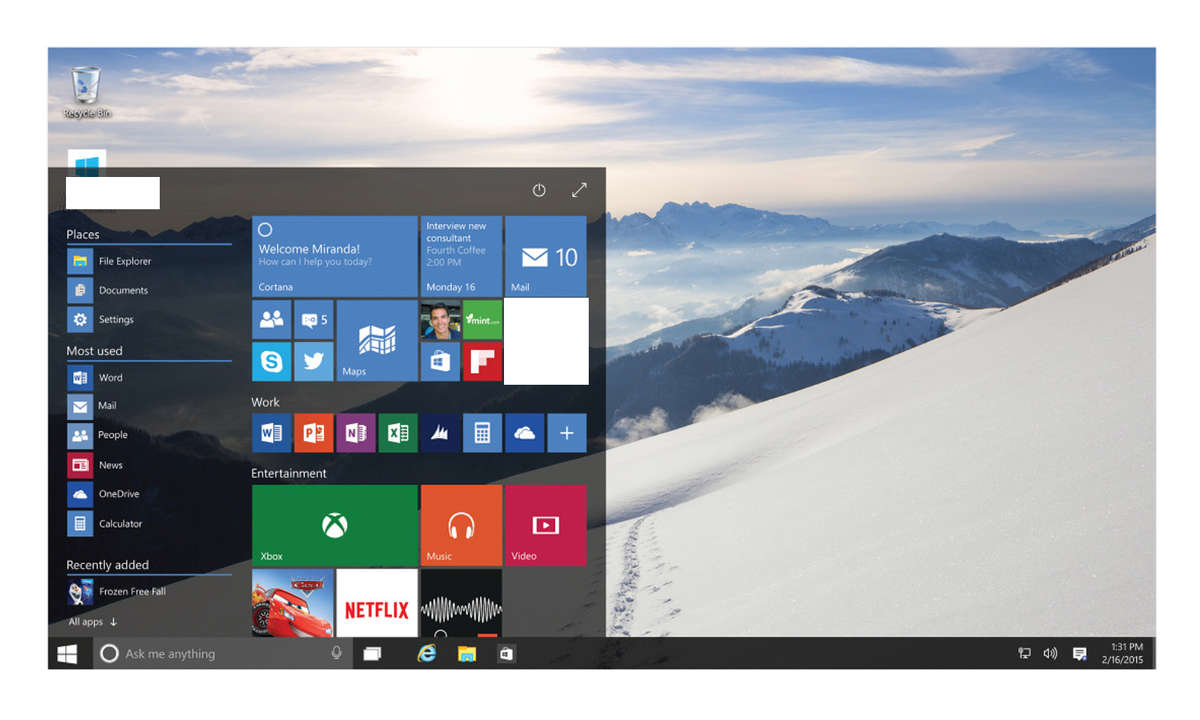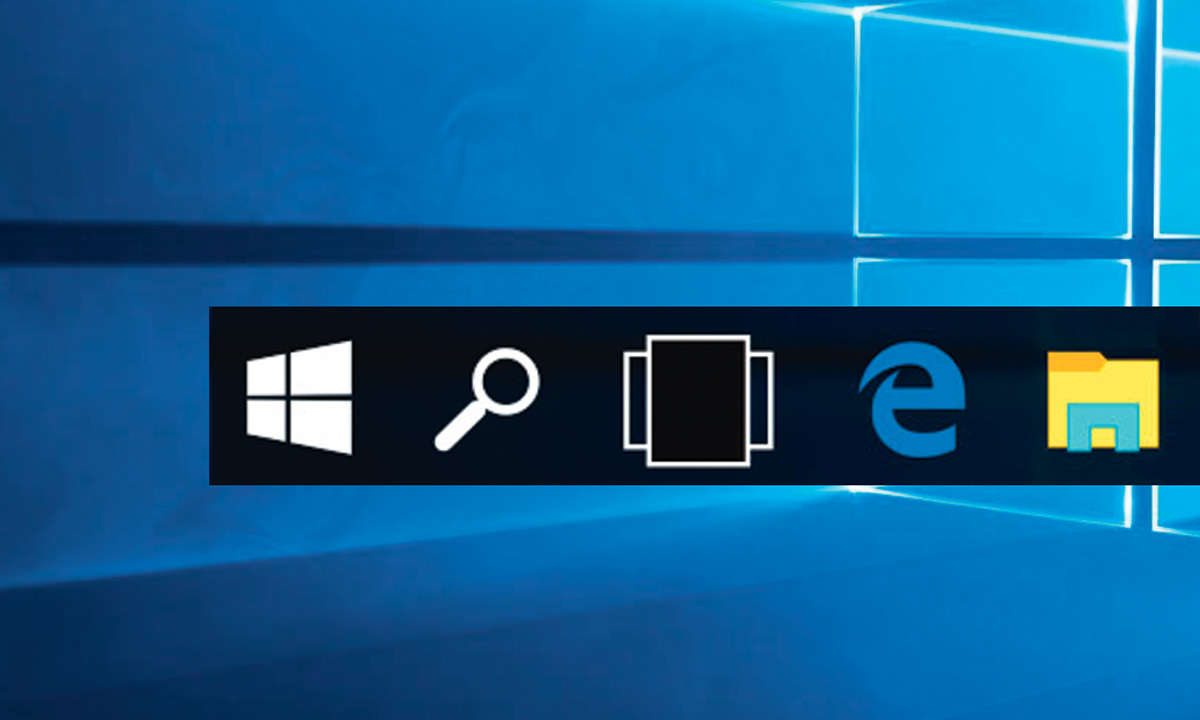Windows absichern: 7 Tipps gegen Trojaner, Viren und mehr
Erpressungs-Trojaner, Viren und andere Schädlinge stürzen sich gerne auf Windows-PCs. Wir geben Tipps, wie Sie Ihr System absichern.

- Windows absichern: 7 Tipps gegen Trojaner, Viren und mehr
- Windows absichern: Tipp 2
- Windows absichern: Tipp 3 und Tipp 4
- Windows absichern: Tipp 5 & Tipp 6
- Windows absichern: Tipp 7
Mit jedem größeren Windows-Update profitieren Anwender von verbesserten Sicherheitsfunktionen, die Malware, Datenklau und Hackerangriffen vorbeugen sollen. Trotzdem sind viele Windows-PCs unsicher – gezielte Anpassungen erhöhen den Windows-Sicherheitsstatus nachhaltig.Statt die vorhandenen S...
Mit jedem größeren Windows-Update profitieren Anwender von verbesserten Sicherheitsfunktionen, die Malware, Datenklau und Hackerangriffen vorbeugen sollen. Trotzdem sind viele Windows-PCs unsicher – gezielte Anpassungen erhöhen den Windows-Sicherheitsstatus nachhaltig.
Statt die vorhandenen Sicherheitskomponenten in Windows 10 aufzuwerten, hat Microsoft mit Windows 10 S eine neue Systemvariante vorgestellt, die vor allem im Bereich der Sicherheit und der App-Kontrolle durch den Nutzer überzeugen soll. Nahezu zeitgleich wurde eine besonders schwerwiegende Lücke im Antivirenmodul Defender aller Windows-Versionen seit 7 entdeckt. Schon eine einfache Mail genügte, um Windows zum Ausführen von Schadcode zu bewegen. Ein eilig veröffentlichter Patch schloss das Leck. Ein paar Tage darauf geistert die neue Ransomware WannaCry durch Konzerne wie die Deutsche Bahn oder britische Hospitäler. Ungepatchte Windows-Rechner sind erneut die Opfer.
Auch die mit dem Creators Update für Win 10 versprochene Kontrolle über die Privatsphäre durch mehr Transparenz über die an Microsoft übertragenen Nutzerdaten wurde nur halbherzig umgesetzt. Das sind nur drei von vielen aktuellen Beispielen, die aufzeigen, wie inkonsequent die Windows-Macher das Thema Sicherheit verfolgen. Umso wichtiger ist es, die Absicherung Ihres Windows-PCs im Rahmen eines Sicherheits-Checks selbst in die Hand zu nehmen!
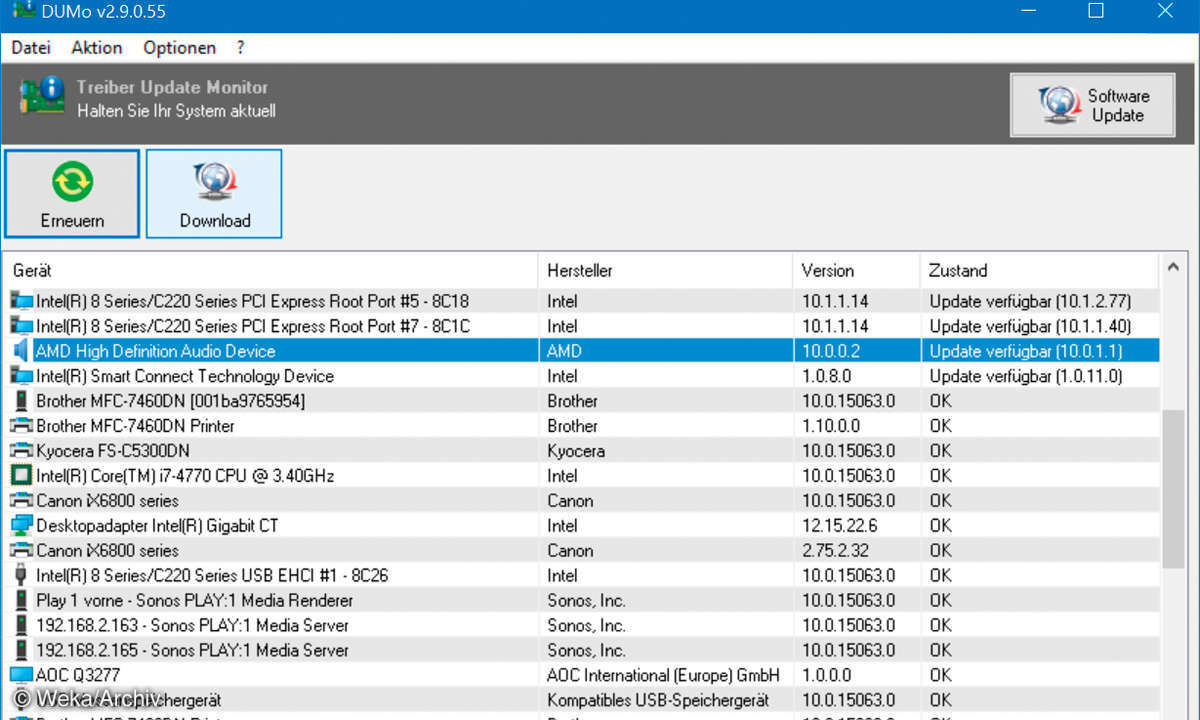
1. Update-Status und Treiber prüfen, Software aktualisieren
Security-Updates spielen eine entscheidende Rolle, wenn es um die Sicherheit von Windows geht. Um gefährliche Windows-Brandherde schnellstmöglich zu entschärfen, ist es zwingend, System-Updates frühzeitig einzuspielen. Automatische Updates sind in Windows 7, 8.1 und 10 aktiviert, Sie brauchen sich also nicht selbst darum zu kümmern. Überzeugen Sie sich dennoch regelmäßig im Updateverlauf, dass die Automatikaktualisierung erfolgt. Prüfen Sie außerdem, ob der Windows-eigene Defender oder Ihr Antiviren-Tool läuft und auf dem neuesten Stand ist.
In Windows 10 Creators Update geben Sie dazu ins Suchfeld auf der Taskleiste Defender ein und wählen Windows Defender Security Center. Nun sehen Sie in mehreren Kategorien den Sicherheitsstatus Ihres Systems. Mit Klicks auf Viren- & Bedrohungsschutz, Schutzupdates und Nach Updates suchen werfen Sie im Defender ein manuelles Update an. Nutzer anderer Virenscanner prüfen den Update-Status im Hauptfenster Ihrer Software. Von Ihrer Windows-Variante hängt ab, welche erweiterten Optionen für Windows-Updates zur Verfügung stehen.
Aktivieren Sie Updates für andere Microsoft-Produkte bereitstellen, damit auch Schadcode-Einfallstore in Microsoft Office zeitnah geschlossen werden. In Windows 10 Pro und Enterprise sollten Sie zugunsten der Aktualität auf die angebotene Verzögerung von Qualitätsupdates verzichten und den Schalter im Bereich Updates aussetzen deaktiviert lassen. Auch Updates für Apps aus dem Windows Store werden automatisch geladen.
Den Update-Status prüfen Sie im Store mit Klicks auf Ihr Benutzersymbol und Downloads und Updates sowie Nach Updates suchen. Bei Programmen ohne Updatefunktion helfen die Gratis-Tools SUMo, Software Informer und Secunia PSI. Sie prüfen anhand von Online-Datenbanken, ob es zu den installierten Anwendungen neuere Versionen gibt. Ähnliches leisten DriverEasy und DUMo für Treiber.